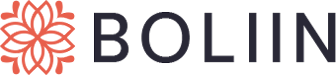如何使用WPS制作PPT?从新建文档到基础排版的全流程指南
想知道如何使用WPS制作PPT?其实没有想象中复杂,跟着下面的步骤,很快就能做出整洁好看的演示文稿。
打开WPS软件,在首页界面,能看到“新建”按钮,点一下,在弹出的选项里找到“演示文稿”,选空白模板或者直接在搜索栏搜自己需要的风格,比如商务风、简约风。挑好模板,点击“新建”,新的PPT文档就出现了。
接下来是添加页面。在左边幻灯片缩略图区域,右键单击,选择“新建幻灯片”,就可以添加新页面。如果想删除某一页,选中那页,按下键盘上的“Delete”键就行。
文字是PPT的重要部分。添加文字很简单,点击上方工具栏的“文本框”,在页面上按住鼠标左键拖动,画出一个框,就能输入文字。要是想修改字体、字号,选中文字,在“开始”菜单里就能找到对应选项。比如把标题字号设大一点,字体换成更醒目的样式,让重点内容突出。
图片能让PPT更丰富。点击“插入”菜单,选择“图片”,从电脑里找到想用的图添加进来。图片放进去后,可能大小、位置不合适,这时候拖动图片边缘的控制点调整大小,直接拖动图片改变位置就行。要是想给图片加点效果,比如裁剪、加边框,选中图片,在“图片工具”里就能找到相应功能。
展开全文
页面排版也有小窍门。可以利用网格线和参考线,在“视图”菜单里勾选“网格线”和“参考线”,它们能帮你对齐文字、图片,让页面看起来更整齐。如果想让好几张图片或者文本框排列得更均匀,先把它们都选中,再点击“开始”菜单里的“对齐”选项,选择合适的对齐方式。
完成这些基础操作,一份简单的PPT就制作好了。不过要是想更高效地制作出炫酷的演示文稿,这里推荐Focusky万彩演示大师。它有大量现成的模板,能直接套用,省去很多设计时间;而且动画效果丰富,能让内容展示更吸引人;操作界面简洁直观,新手也能快速上手。比起WPS,Focusky在制作复杂演示文稿时,可能会更方便、更省时间。
掌握了这些WPS制作PPT的基础方法,再试试Focusky,相信你以后做演示文稿会越来越轻松!返回搜狐,查看更多